リソースを削除する手順について説明します。
注意
Gdsリソースを削除した場合、GDSの共用クラスに対する設定が必要です。
設定方法の詳細は、“10.5.1 Gdsリソース削除時の設定”を参照してください。
プロシジャリソースを削除する場合には、クラスタアプリケーションからプロシジャリソースを削除した後、クラスタリソース管理機構のプロシジャリソースを削除してください。
クラスタリソース管理機構のプロシジャリソースの削除は“D.3 プロシジャリソースの削除”を参照してください。
Fsystemリソースを削除した場合、リソースとして使用したマウントポイント(行の先頭が「#RMS#」のマウントポイント)を全ノードの/etc/fstab.pclファイルから削除してください。
引継ぎネットワークリソースを削除した場合は、以下の環境ファイルから、引継ぎネットワークリソースの設定時に追加したエントリを削除してください。
/usr/opt/reliant/etc/hvipalias
/etc/hosts
I/Oフェンシング機能を使用しているVMware環境で共用ディスクを制御するリソース(Gdsリソース、または Fsystemリソース)を削除する場合、RMSを停止する前にuserApplicationがすべてのノードでOffline状態であることを確認してください。
また、直前にリソース故障やOSパニックなどの異常が発生していた場合は、以下の手順を実施してからリソースの削除を実施してください。
故障や異常の原因を取り除く。
userApplication を一度起動してから停止する。
2.で停止したuserApplicationが正常にOffline状態となったことを確認する。
◆操作手順
全ノードのRMS を停止します。
RMSを起動している場合は、“7.2.1.2 RMSを停止する”を参照して、全ノードのRMSを停止してください。
いずれかのクラスタノードにログインし、システム管理者権限になります。
RMS Wizardを起動します。
hvw -n configuration file コマンドを実行します。“configuration file”には、削除するリソースが定義されているconfigurationファイル名を指定してください。
configurationファイル名(testconf)としてRMS Wizardを起動する例:
# /opt/SMAW/SMAWRrms/bin/hvw -n testconf“Main configuration menu”の“Application-Edit”を選択します。
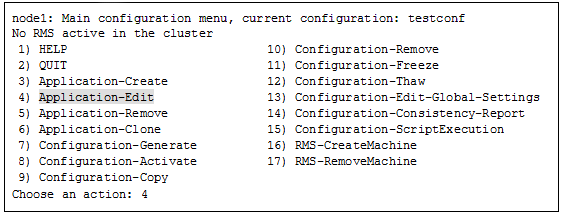
“Application selection menu”で 削除するリソースが登録されているuserApplicationを選択します。
以下は、“APP1”を選択した例です。
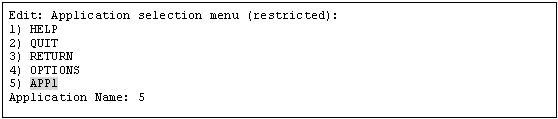
“turnkey wizard”で削除するリソースを選択します。
同種のリソースをすべて削除する場合は、リソース選択後に表示された画面で“REMOVE+EXIT”を選択します。
同種のリソースのうち一部のみ削除する場合は、対象のリソースを一つずつ選択して“NONE”で削除した後、“SAVE+EXIT”を選択します。
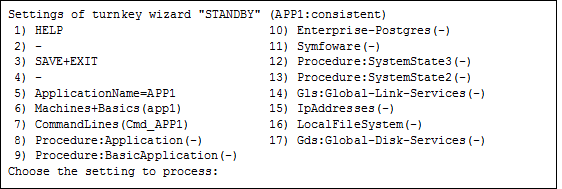
“turnkey wizard”で“SAVE+EXIT”を選択し、“Application selection menu” に戻った後、“RETURN” を選択し“Main configuration menu”に戻ります。
“Main configuration menu”の“Configuration-Generate”を選択します。
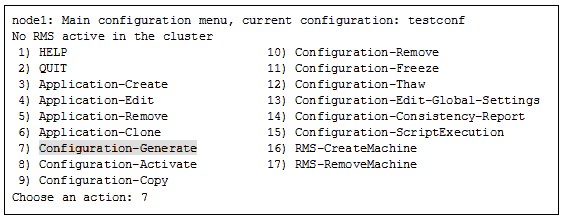
“Main configuration menu”の“Configuration-Activate”を選択します。
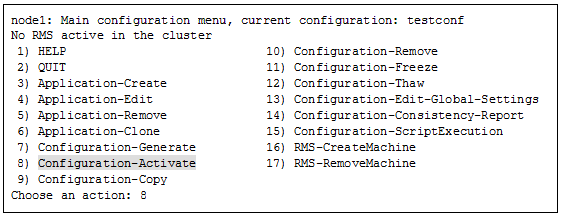
“Main configuration menu”の“QUIT”を選択し、RMS Wizardを終了します。
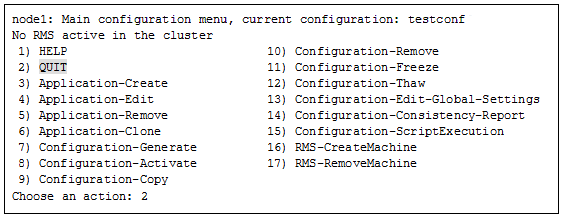
PRIMECLUSTER対応製品用のクラスタサービスのチェックを行います。
クラスタシステムを構成する1ノードで以下のコマンドを実行してください。
PRIMECLUSTER Wizard for NASを使用している場合は、実行不要です。
# /etc/opt/FJSVcluster/bin/clrwzconfig -cPRIMECLUSTER対応製品用のクラスタサービスのチェックの結果、clrwzconfigコマンドが8050番のメッセージを出力した場合、PRIMECLUSTER対応製品用のクラスタサービスを再登録します。
クラスタシステムを構成する1ノードで以下のコマンドを実行してください。
PRIMECLUSTER Wizard for NASを使用している場合は、実行不要です。
# /etc/opt/FJSVcluster/bin/clrwzconfig